
Es kann vorkommen, dass Sie Ihr Apple TV verkaufen oder an eine andere Person weitergeben möchten. Oder ein fehlgeschlagenes Systemupdate hat das Gerät blockiert. In jedem Fall ist es gut zu wissen, wie Sie Ihr Apple TV auf die Werkseinstellungen zurücksetzen.
VERBUNDEN: So richten Sie Ihr Apple TV ein und konfigurieren es
Es gibt zwei Möglichkeiten, ein Apple TV auf die Werkseinstellungen zurückzusetzen. Die erste Methode besteht darin, einfach die Einstellungen auf dem Apple TV aufzurufen und zurückzusetzen. Dies setzt voraus, dass Sie das Gerät starten und durch die Menüs klicken können.
Die andere Methode kann verwendet werden, wenn etwas schief geht, z. B. wenn während eines Updates der Strom ausfällt und Ihr Apple TV blockiert wird. Auf diese Weise können Sie es auf die Werkseinstellungen zurücksetzen, auch wenn Sie das Gerät nicht ordnungsgemäß starten und durch die Menüs navigieren können.
Für das neuere Apple TV der 4. Generation
Klicken Sie auf dem Startbildschirm auf "Einstellungen".
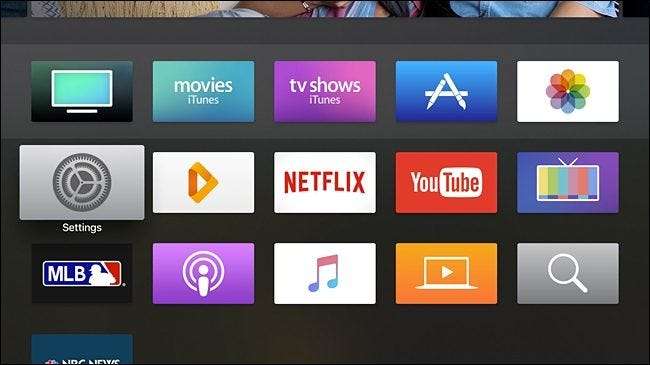
Scrollen Sie nach unten und wählen Sie "System".
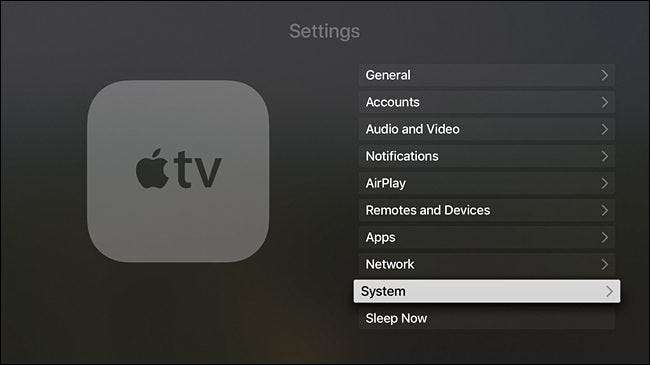
Klicken Sie unten auf "Zurücksetzen".
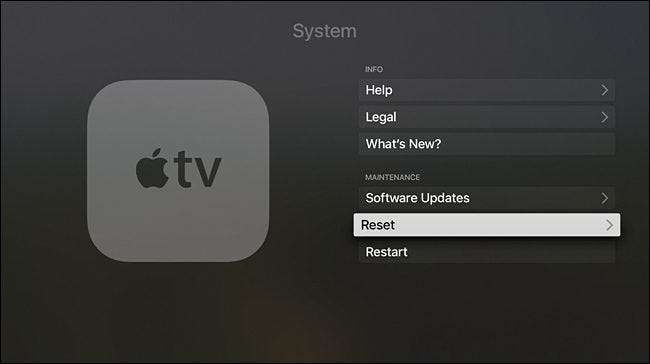
Von dort aus können Sie entweder "Zurücksetzen" oder "Zurücksetzen und Aktualisieren" auswählen. In beiden Fällen wird Ihr Apple TV auf die Werkseinstellungen zurückgesetzt. Bei letzterer Option wird jedoch auch das neueste Software-Update installiert, sofern eines verfügbar ist (und wenn Sie über eine Internetverbindung verfügen).

Für ältere Apple TV Modelle
Um ein älteres Apple TV (3. Generation und älter) auf die Werkseinstellungen zurückzusetzen, müssen Sie zunächst auf dem Startbildschirm auf „Einstellungen“ klicken.
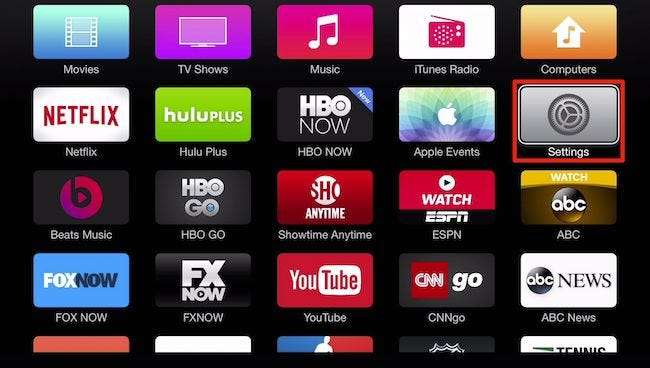
Wählen Sie im nächsten Bildschirm „Allgemein“.
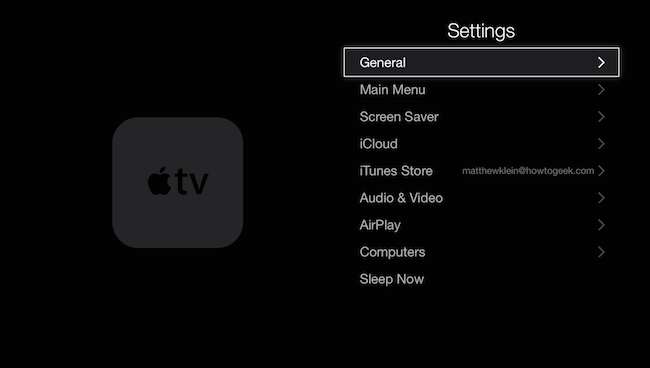
Scrollen Sie anschließend ganz nach unten und klicken Sie auf „Zurücksetzen“.

Von dort aus können Sie entweder "Zurücksetzen" oder "Zurücksetzen und Aktualisieren" auswählen. Beide setzen Ihr Apple TV auf die Werkseinstellungen zurück. Bei letzterer Option wird jedoch auch das neueste Software-Update installiert, sofern eines verfügbar ist (und nur, wenn Sie über eine Internetverbindung verfügen).
Setzen Sie Ihr Apple TV mit iTunes auf die Werkseinstellungen zurück
Wenn Ihr Apple TV zufällig nicht ordnungsgemäß gestartet wird oder ein Fehler aufgetreten ist und das Gerät nicht ordnungsgemäß funktioniert, können Sie es wiederherstellen, indem Sie es an Ihren Computer anschließen und iTunes zum Zurücksetzen auf die Werkseinstellungen verwenden.
Ziehen Sie zuerst den Stecker Ihres Apple TV heraus. Sie müssen es immer noch wieder einschalten (mit Ausnahme des Modells der 2. Generation). Bevor Sie dies tun, stecken Sie ein Micro-USB-Kabel in die Rückseite Ihres Apple TV (direkt unter dem HDMI-Anschluss) des Apple TV der 3. Generation. Wenn Sie ein Modell der 4. Generation haben, benötigen Sie ein USB-C-Kabel und der Anschluss befindet sich direkt über dem HDMI-Anschluss. Schließen Sie danach das andere Ende an einen USB-Anschluss Ihres Computers an.
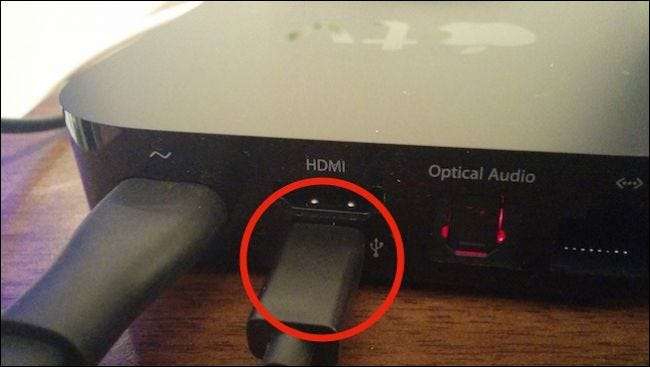
Sobald Ihr Apple TV angeschlossen ist, schließen Sie es wieder an die Stromversorgung an (mit Ausnahme des Modells der 2. Generation). iTunes sollte sich öffnen (falls es noch nicht läuft) und Apple TV erkennen. Wählen Sie dort "Apple TV wiederherstellen".
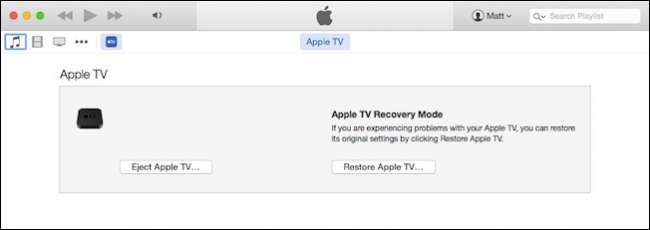
Bestätigen Sie die Aktion, indem Sie auf "Wiederherstellen und Aktualisieren" klicken. Sobald Sie dies getan haben, wird die neueste Version der Apple TV-Software heruntergeladen und installiert, wodurch ein neuwertiger Zustand wiederhergestellt wird.
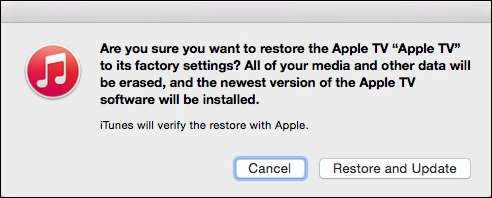
Sobald der Vorgang abgeschlossen ist, können Sie das Apple TV sicher von Ihrem Computer auswerfen. Es sollte nun gestartet werden, nachdem Sie es wieder an Ihr Fernsehgerät angeschlossen haben.







